3 enkle måter å laste opp bilder av høy kvalitet til Instagram
Instagram er en av de mest populære sosiale medieplattformene som er tilgjengelige i dag, og det er ikke alltid bare for personlige bilder eller fankontoer.
En økende prosentandel av folk bruker faktisk Instagram til merkevarebygging, reklame eller hobbyer som fotografering, noe som gjør det viktig at publiserte bilder er av høy kvalitet.
Dette kan imidlertid noen ganger være vanskelig å oppnå, og det er ekstremt frustrerende når et bilde som ser bra ut på telefonen din kommer uskarpt ut på Instagram.
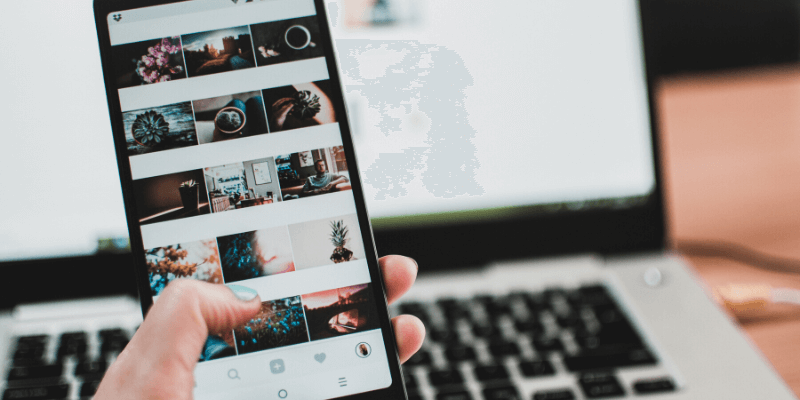
Innholdsfortegnelse
Hvorfor er mine Instagram-bilder av lav kvalitet?
Enten du føler at bildene dine tilfeldig kommer ut av lav kvalitet eller om det skjer med alt du laster opp, er det faktisk en veldig spesifikk grunn til at et bilde ser lav kvalitet ut på Instagram, men høy kvalitet på datamaskinen eller telefonen din – Instagram komprimerer bilder over visse dimensjoner.
Dette betyr at bildet ditt blir kraftig endret for å passe deres standarder, noe som ikke alltid har flatterende resultater.
Dette skjer uansett hva du bruker for å laste opp bildet, det være seg telefonen eller datamaskinen din, så det er uunngåelig med mindre du holder deg til visse prinsipper.
3 måter å laste opp bilder av høy kvalitet til Instagram
Det er noen forskjellige måter du kan unngå å få bildene dine komprimert av Instagram. Slik gjør du det.
1. Forstå Instagrams krav
Hvis du holder bildene dine innenfor Instagrams begrensninger, kan du kontrollere kvaliteten og ikke bekymre deg for at de tvinges til å endre størrelsen av appen.
Dette er retningslinjene utgitt av Instagram for opplasting av bilder:
- Bruk den nyeste versjonen av Instagram-appen.
- Last opp et bilde med et sideforhold mellom 1.91:1 og 4:5.
- Last opp et bilde med en maksimal bredde på 1080 piksler og en minimumsbredde på 320 piksler.
Ethvert bilde som er bredere enn 1080 piksler vil bli komprimert, og du vil miste detaljer. Bilder som er mindre enn 320 piksler brede vil bli forstørret, noe som også vil gi uskarphet.
Alle bilder som ikke oppfyller kravene til sideforhold, beskjæres til akseptable dimensjoner.
2. Reparer relevante innstillinger
Noen brukere har rapportert at på iPhone kan du utilsiktet komprimere bildet ditt før du laster det opp til Instagram på grunn av en spesifikk innstilling, spesielt hvis du bruker iCloud som din primære sikkerhetskopieringsløsning.
For å fikse dette, åpne iPhone-innstillingene og gå til ‘Kamera og bilder’. Deretter (hvis alternativet er tilgjengelig), fjern merket for ‘Optimaliser iPhone-lagring’.
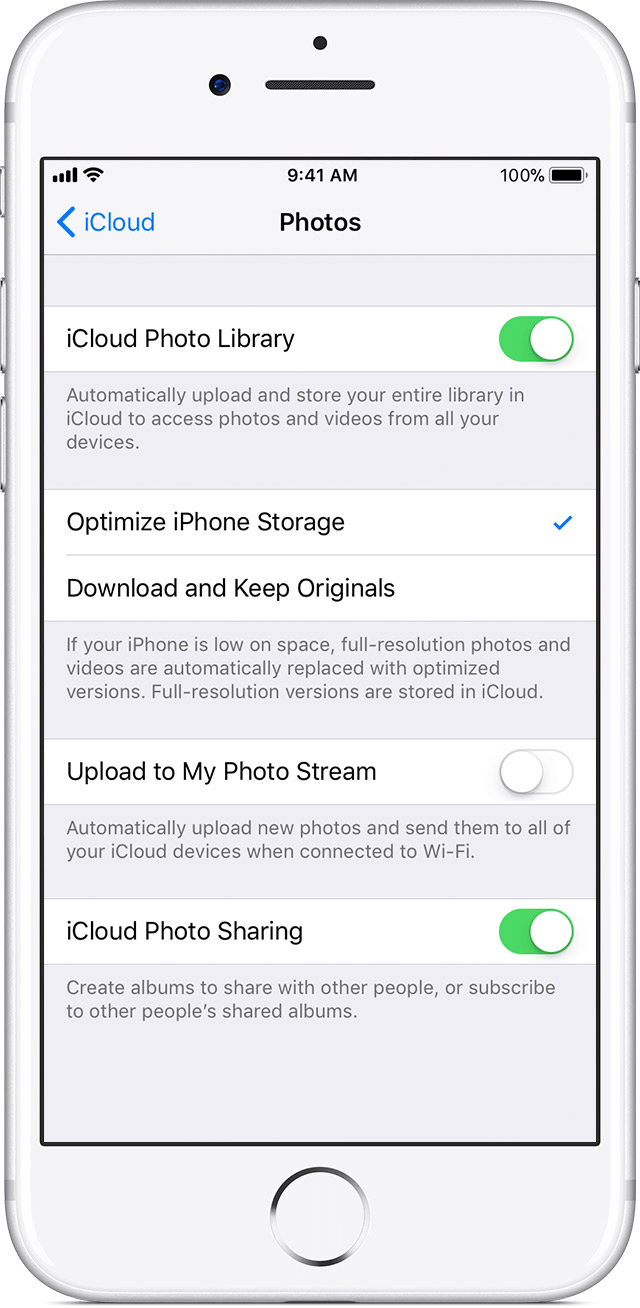
I tillegg, hvis du bruker en online sikkerhetskopieringstjeneste som Dropbox eller Google Drive, sjekk om bildene ikke blir komprimert av disse tjenestene også.
3. Endre størrelsen på bildene dine på forhånd
Hvis du allerede vet at bildet ditt ikke kommer til å ha en akseptabel størrelse, kan du endre størrelsen på det på forhånd og beholde kvaliteten.
For eksempel vil bilder fra et DSLR-kamera nesten helt sikkert ha høyere kvalitet enn tillatt på Instagram, så du bør importere dem til programvare som Photoshop, Lightroomeller GIMP (gratis) og endre størrelsen på dem selv før du laster opp.
Hvis du bruker Lightroom, kan du sette opp en egendefinert eksportinnstilling som sørger for at bildene dine aldri overstiger 1080 px.
- For portrettbilder, velg «Endre størrelse for å passe: Short Edge» og sett pikslene til 1080.
- For landskapsbilder velger du «Endre størrelse for å passe: Langkant» og setter pikslene til 1080 også her.
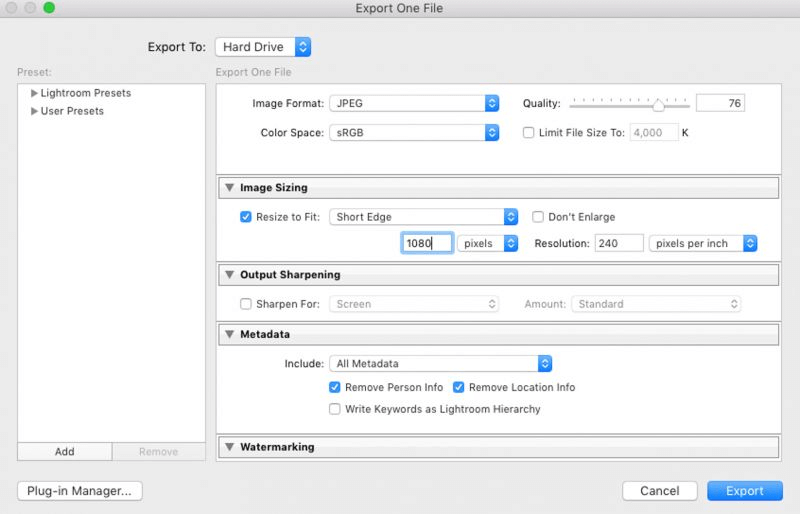
konklusjonen
Enten du er en profesjonell med et merke å markedsføre, en ambisiøs influencer eller bare en vanlig Instagram-bruker, er reglene for opplasting av bilder de samme for alle.
Bare sørg for å holde deg til Instagrams strenge pikselkrav, og du bør ikke se noen uventede endringer i bildene dine. Det kan kreve litt ekstra arbeid på din side, men resultatene vil vise en klar forskjell.
Siste artikler